Bien que la technologie ait permis SSD à avoir plus durabilité , comme vous le savez bien, ils ont encore une limite en termes d'écritures et d'effacements de leurs puces mémoire, ils finissent donc par atteindre le fin de leur vie utile tôt ou tard. Quand ce moment arrive, ils entrent dans protégé en écriture mode (ou en lecture seule mode), mais cela ne signifie pas que vous avez perdu vos données. Dans cet article, nous allons vous montrer comment cloner un SSD qui est en mode lecture seule afin que vous puissiez récupérer toutes vos données et continuez à travailler normalement.
Comme son nom l'indique, entrer un SSD en mode lecture seule ou protégé en écriture signifie qu'aucune donnée ne peut plus être écrite dans sa mémoire, mais les données sont toujours accessibles en mode lecture seule. Cela signifie que si le SSD était votre disque système, le PC ne démarrera sûrement plus, mais vous pouvez toujours connecter le SSD en tant que disque secondaire et accéder à ses données pour l'emporter ailleurs, ce que nous allons vous apprendre à faire ici.

Que faire avec un SSD protégé en écriture?
Au moment où le SSD a atteint la fin de sa vie utile et est en mode lecture seule, vous avez plusieurs options, mais dans toutes, vous devez garder à l'esprit que ce SSD ne pourra plus l'utiliser et vous volonté besoin d'en acheter un autre .

Si vous aviez le SSD comme périphérique secondaire, ce que vous pouvez faire est aussi simple que de connecter un autre SSD supplémentaire à l'ordinateur et de copier les données de l'un à l'autre, mais le problème survient lorsque le SSD qui a été mis en mode lecture seule c'était le périphérique de démarrage du système, car le système d'exploitation ne pourra pas démarrer. Dans ce cas, vos options se réduisent au clonage du SSD (pour lequel vous auriez dû effectuer certaines étapes précédentes) à l'aide d'un logiciel, en utilisant le PC d'un ami pour le faire ou en le clonant avec une station d'accueil.
Comment cloner un SSD sur un nouveau
Si votre SSD est au format 2.5 pouces, c'est plus facile, car vous n'aurez besoin que d'une station de clonage que vous pourrez acheter pour moins de 30 euros en magasin. Branchez simplement l'ancien SSD dans le port source (source) du dock et le nouveau SSD dans le port cible du même appareil, appuyez sur le bouton de copie et attendez simplement que la copie se termine. Quand c'est le cas, installez simplement le nouveau SSD là où vous aviez l'ancien et vous retrouverez tout comme vous l'aviez, car un clonage aura été fait.

Si le SSD que vous avez protégé en écriture est au format M.2, les options sont considérablement réduites. Vous pouvez acheter un boîtier externe pour SSD M.2 avec une connexion USB qui a un prix d'environ 20 euros pour le connecter, bien que vous puissiez faire de même si votre carte mère dispose de plusieurs prises M.2 disponibles pour connecter les SSD, mais dans tous les cas, vous devrez le faire via un logiciel. Pour ce faire, vous aurez également besoin d'une clé USB (puisque nous supposons également qu'il s'agissait du SSD amorçable et que le PC «ne fonctionnera pas» sans lui).
La première chose à faire est de télécharger Tuxboot (sur un autre PC, comme celui d'un ami, si le vôtre ne démarre pas à cause du SSD), un logiciel gratuit qui téléchargera automatiquement Clonezilla et transformera la clé USB en un périphérique amorçable afin qu'il puisse démarrer le PC à partir de celui-ci . Exécutez Tuxboot une fois que vous l'avez téléchargé et en haut sélectionnez «Distribution en ligne» clonezilla_live_stable et current, qui sont les paramètres qui viennent par défaut . En bas, sélectionnez USB Drive dans Type et dans Drive sélectionnez la lettre du lecteur sur lequel vous avez la clé USB connectée (logiquement, vous devrez la connecter avant).
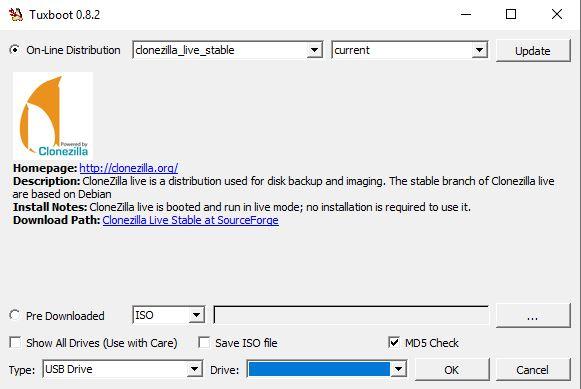
Une fois le processus terminé, vous devrez démarrer le PC sur lequel l'ancien et le nouveau SSD sont connectés pour démarrer le processus de clonage. Au démarrage, un écran comme celui que vous voyez ci-dessous apparaîtra, dans lequel vous devez sélectionner la première option.
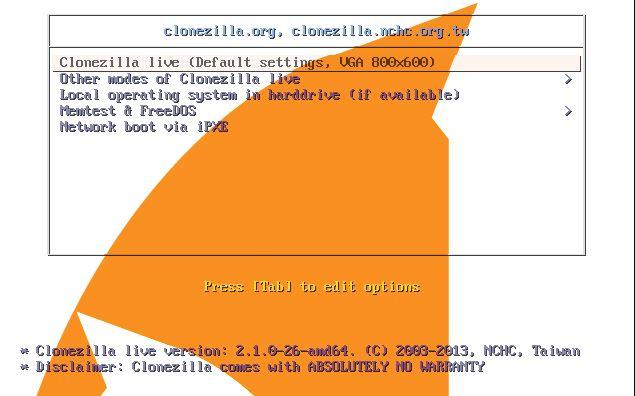
Ensuite, vous entrerez dans un assistant, dans lequel vous devez sélectionner les options suivantes:
- Langue espagnole (es_ES.ITF-8 espagnol).
- Démarrez Clonezilla.
- Périphérique-périphérique (disque / partition sur disque / partition).
- Disque local sur disque local cloné
- Dans cette section, vous devez sélectionner le disque source, généralement celui étiqueté sda.
- Dans le suivant, sélectionnez le disque de destination, généralement sdb.
- Bien
- Vérifiez et réparez de manière interactive.
- Utilisez la table de partition du disque source.
Après cela, il affichera un résumé de tout et après avoir appuyé sur Y et ENTER, le processus de clonage commencera.
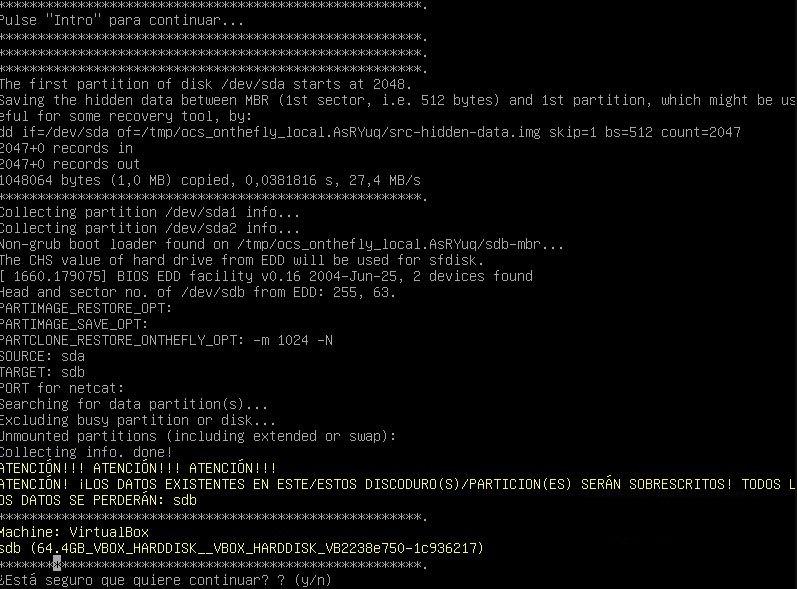
Une fois terminé, il nous demandera si nous voulons également cloner le chargeur de démarrage; appuyez à nouveau sur Y et ENTER pour dire oui.
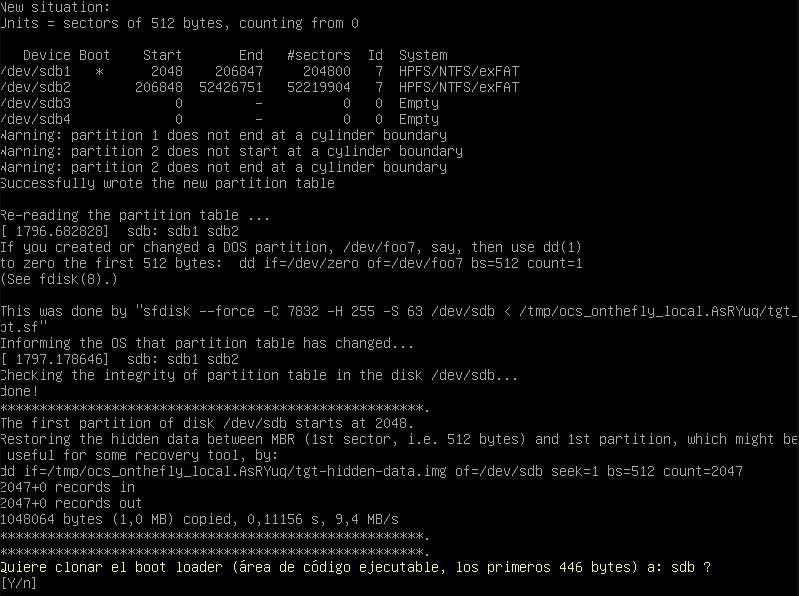
Il ne nous reste plus qu'à attendre la fin. Lorsque c'est le cas, vous pouvez éteindre votre ordinateur et installer le nouveau SSD cloné sur votre PC.
